Błąd oznaczony kodem 0x8004010F jest często spotykanym problemem w programie Outlook. Objawia się on w trakcie operacji wysyłania lub odbierania poczty elektronicznej, co skutkuje ograniczeniem dostępu do danych. Ale czym tak naprawdę jest ten błąd?
W istocie, ten komunikat oznacza odmowę działania programu MS Outlook, uniemożliwiając użytkownikom korzystanie z ich danych. Przyczyną tego stanu rzeczy mogą być różnorodne czynniki, takie jak uszkodzenie plików PST, ich przeniesienie, problemy z czasem ładowania, jak również inne nieprawidłowości. Najczęściej błąd ten występuje w aplikacjach Outlook 2010 i 2013.
Jeśli zastanawiasz się, co wywołuje ten problem i jak go rozwiązać, ten artykuł jest dla Ciebie. Pomoże ci on zdiagnozować przyczynę i przywrócić dostęp do plików PST w Outlooku.
Najczęstsze przyczyny błędu 0x8004010F
Gdy już wiesz, na czym polega problem, zapewne chcesz dowiedzieć się, co go powoduje. Kod błędu 0x8004010F jest powiązany z plikiem danych programu Outlook, ale jego przyczyną mogą być także ataki wirusów, uszkodzone pliki, wymuszone zamknięcia programu lub problemy z profilem Outlooka. Przyjrzyjmy się temu bliżej.
1. Uszkodzony plik danych: Jeśli plik OST (plik danych offline) ulegnie uszkodzeniu, w programie MS Outlook może pojawić się kod błędu 0x8004010F. Plik OST działa jako lokalna kopia zapasowa informacji ze skrzynki pocztowej, umożliwiając dostęp do maili, kontaktów i kalendarzy w trybie offline. Jego uszkodzenie może prowadzić do wyświetlenia wspomnianego błędu.
2. Konflikt z oprogramowaniem antywirusowym lub zaporą ogniową: Ustawienia antywirusa lub zapory sieciowej czasami mogą zakłócać prawidłowe działanie Outlooka, co prowadzi do wystąpienia błędu 0x8004010F. Programy antywirusowe mogą błędnie identyfikować legalne pliki jako zagrożenie i blokować do nich dostęp.
Podobnie zapora sieciowa może ograniczać połączenia sieciowe niezbędne do prawidłowego działania programu, blokując dostęp do wymaganych zasobów. Oba te scenariusze mogą spowodować wyświetlenie błędu. Kluczowe jest prawidłowe skonfigurowanie ustawień antywirusa i zapory, udzielając wszelkich niezbędnych uprawnień, aby Outlook działał sprawnie.
3. Niepoprawne ustawienia profilu: Profil programu Outlook zawiera wszystkie ustawienia i informacje konfiguracyjne dotyczące twoich kont e-mail. Uszkodzenie profilu może wpłynąć na dane i spowodować pojawienie się kodu błędu 0x8004010F. Utworzenie nowego profilu może pomóc w ustaleniu, czy problem nadal występuje.
4. Problem z serwerem Exchange: Jeżeli serwer Exchange nie jest w stanie pobrać lub uzyskać dostępu do książki adresowej offline, może to spowodować wyświetlenie kodu błędu 0x8004010F w programie MS Outlook. Przyczyną tego mogą być problemy z konfiguracją serwera, łącznością lub dostępnością zasobów. Upewnij się, że ustawienia serwera są skonfigurowane w prawidłowy sposób, aby zapewnić stabilne działanie.
5. Nieprawidłowa konfiguracja książki adresowej Outlooka: Niepoprawna konfiguracja książki adresowej w programie Outlook może wywołać błąd 0x8004010F. Jeśli Outlook nie ma prawidłowego dostępu do książki adresowej, może pojawić się ten problem. Sprawdź ustawienia książki adresowej i upewnij się, że właściwa książka jest ustawiona jako domyślna.
6. Zmiana lokalizacji pliku OST: Przeniesienie pliku OST może spowodować pojawienie się błędu 0x8004010F. Plik ten pełni rolę lokalnej pamięci podręcznej skrzynki pocztowej, umożliwiając dostęp offline, synchronizację i komunikację z serwerem.
Gdy lokalizacja pliku OST zostanie zmieniona, Outlook może mieć problem z jego odnalezieniem, co uniemożliwia dostęp do danych i prowadzi do wystąpienia błędu. Może się tak zdarzyć, gdy nowa lokalizacja nie jest poprawnie zdefiniowana w ustawieniach programu lub występują problemy z uprawnieniami w nowym miejscu.
7. Ograniczone uprawnienia do odczytu/zapisu: Niewystarczające uprawnienia do odczytu i zapisu plików PST i OST mogą spowodować pojawienie się kodu błędu 0x8004010F w programie Microsoft Outlook. Błąd ten jest związany z problemami z dostępem i aktualizacją plików danych.
Gdy Outlook napotka nieodpowiednie uprawnienia do odpowiednich plików lub katalogów, może zostać wyświetlony kod błędu 0x8004010F. Outlook wymaga uprawnień do odczytu, zapisu i modyfikacji plików danych, a także dostępu do innych plików niezbędnych do jego działania.
8. Słaba jakość połączenia z Internetem: Choć rzadziej, słabe połączenie internetowe może czasami być przyczyną wystąpienia kodu błędu 0x8004010F. Dlatego ważne jest, aby utrzymywać stabilne połączenie internetowe, aby Outlook działał bez zakłóceń.
Pamiętaj, że kroki rozwiązywania problemów mogą różnić się w zależności od używanej wersji programu Outlook i systemu operacyjnego. Jeśli problem nadal występuje po wykonaniu powyższych czynności, warto skonsultować się z pomocą techniczną Microsoft lub specjalistą IT.
Naprawa kodu błędu 0x8004010F w programie Outlook w systemach Windows 10/11
Kod błędu 0x8004010F jest typowym problemem w programie Outlook, który występuje, gdy pojawia się problem z profilem lub plikiem danych (OST lub PST). Błąd ten uniemożliwia wysyłanie i odbieranie wiadomości, a także może powodować inne problemy, takie jak brakujące lub uszkodzone maile.
Przedstawiamy pięć sposobów, które pomogą w naprawie błędu 0x8004010F. Wypróbuj je i wybierz ten, który działa dla ciebie.
#1. Lokalizacja pliku danych Outlooka
Zanim rozpoczniesz rozwiązywanie problemów z błędem 0x8004010F, ważne jest, aby znaleźć domyślną lokalizację pliku danych MS Outlook. Bez tego żadna z pozostałych metod nie przyniesie oczekiwanego efektu. Oto jak to zrobić.
1. Przejdź do menu Start i wyszukaj Panel sterowania.
2. W sekcji Dostosuj ustawienia komputera wybierz Konto użytkownika.
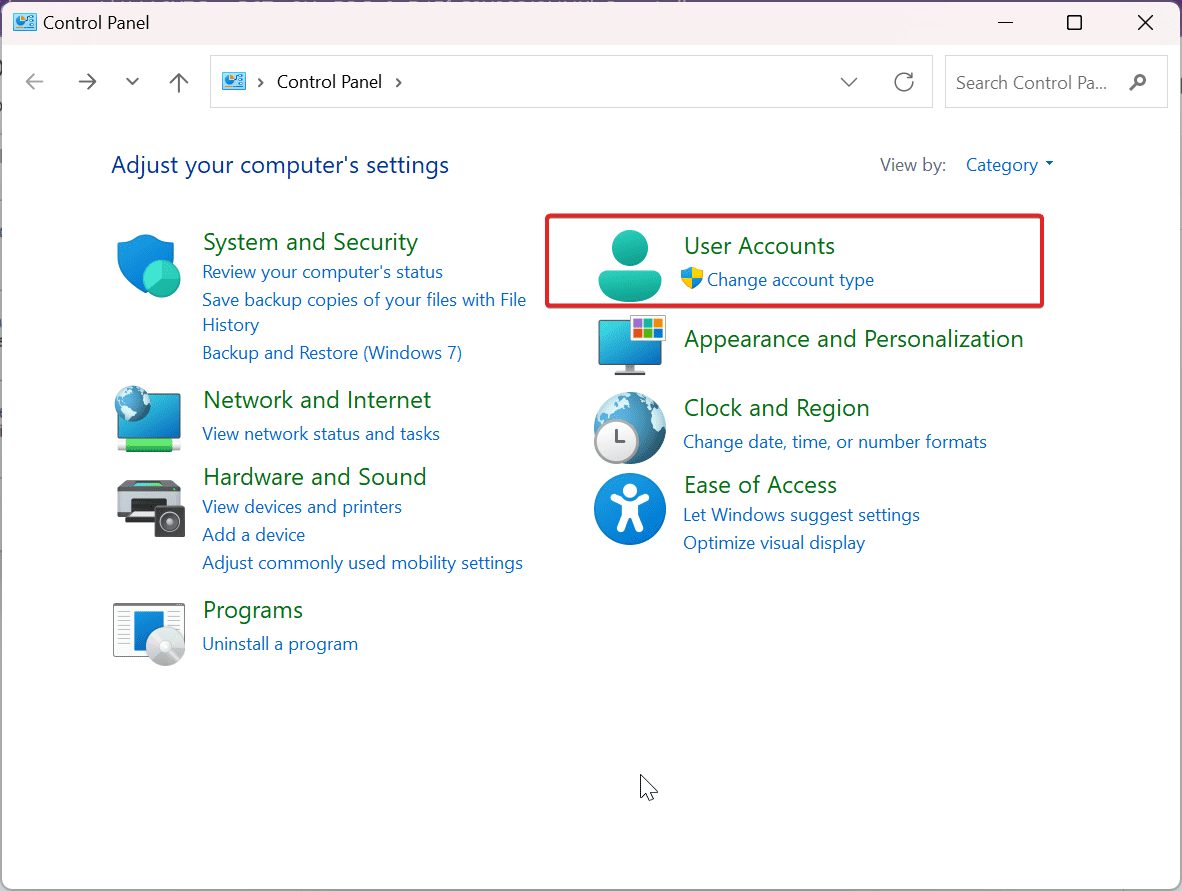
3. Wybierz Poczta (Microsoft Outlook).
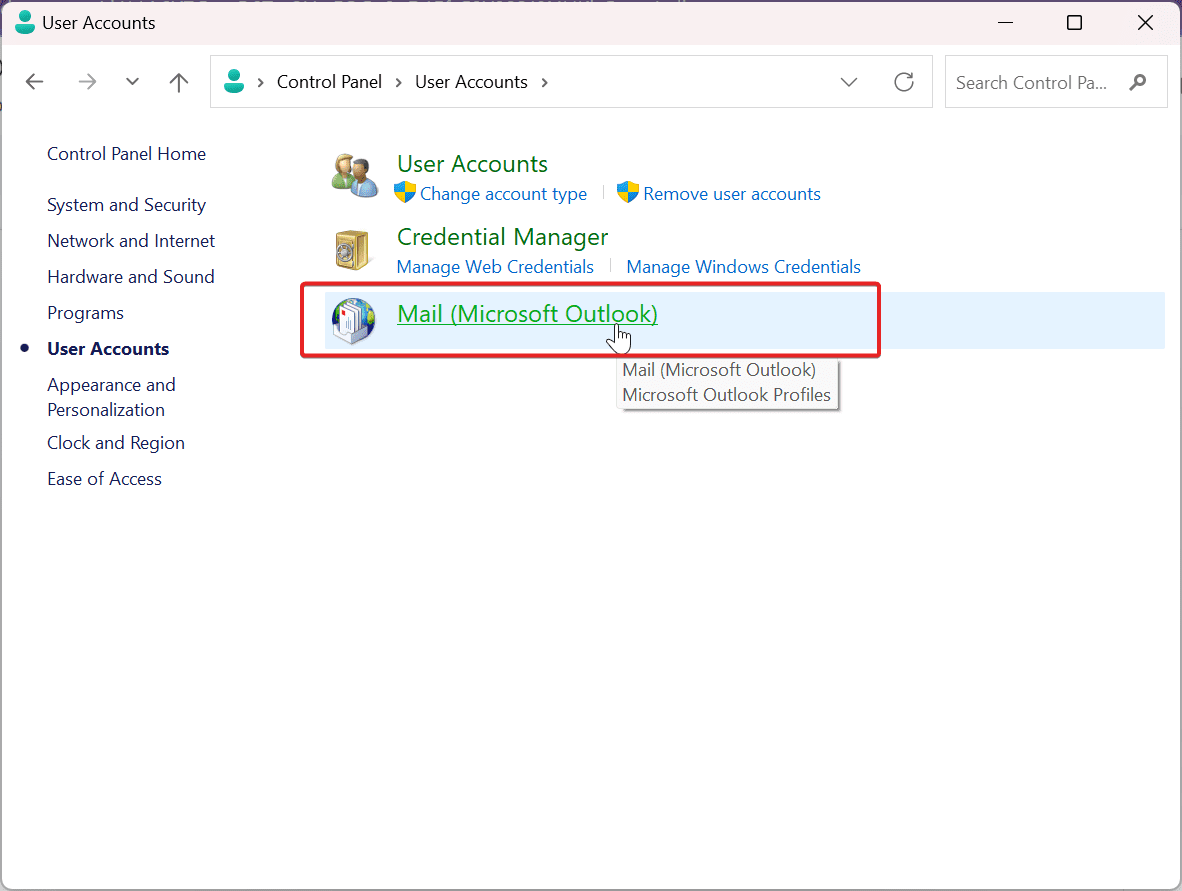
4. W obszarze Konfiguracja poczty kliknij opcję Pokaż profile.
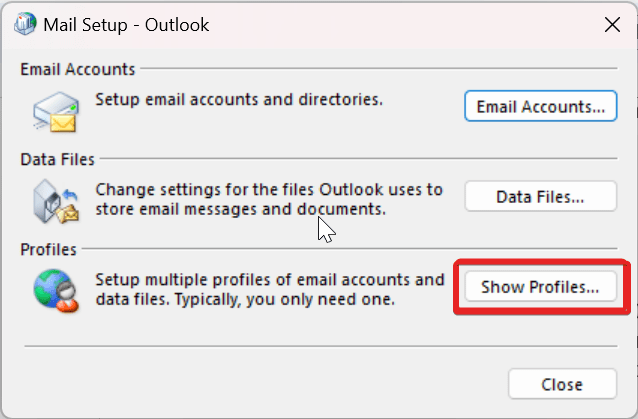
5. W oknie Poczta wybierz Właściwości.
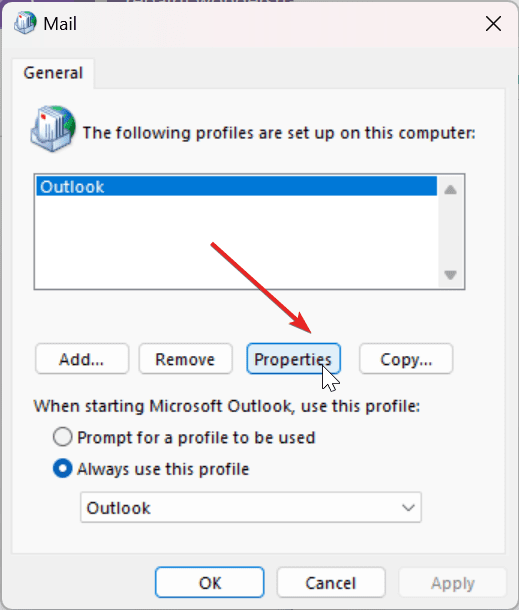
6. Teraz w ustawieniach poczty – Outlook kliknij Pliki danych i zanotuj nazwę profilu Outlooka oraz jego lokalizację.
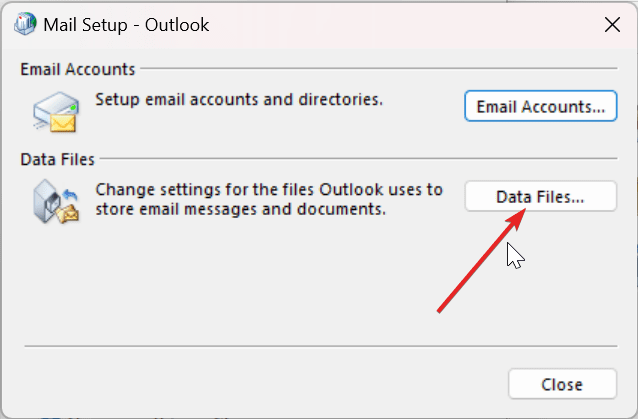
7. Upewnij się, że pole jest zaznaczone, a następnie kliknij Zamknij.
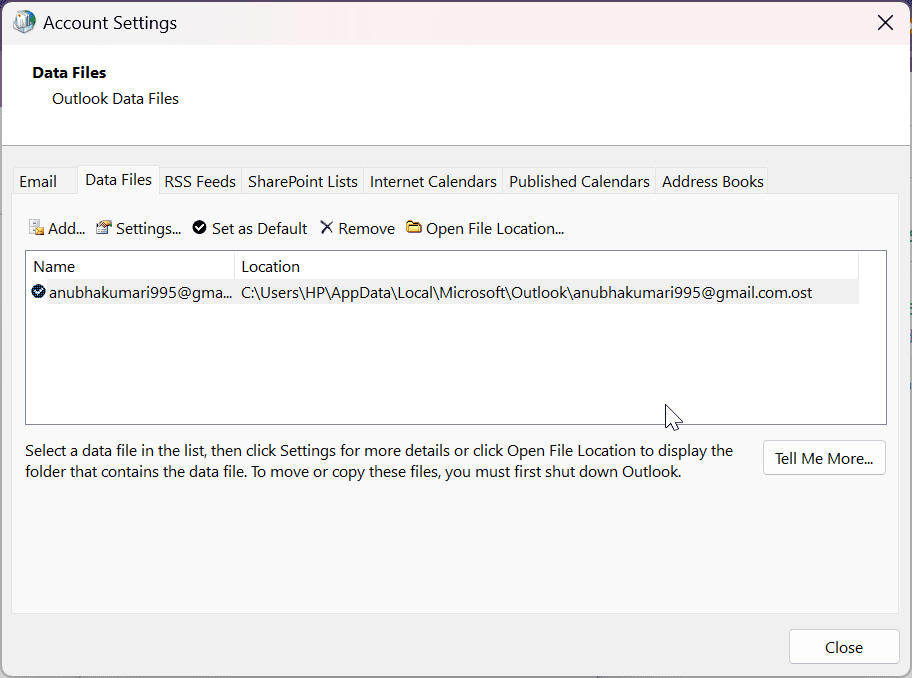
#2. Utworzenie nowego profilu programu Outlook
Jak już wspomniano, kod błędu 0x8004010F pojawia się zwykle, gdy profil użytkownika Outlooka jest uszkodzony, na skutek problemów z plikiem danych. Można jednak rozwiązać ten problem tworząc nowy profil Outlooka.
Automatyczna konfiguracja (IMAP/POP3):
Metoda automatycznej konfiguracji polega na automatycznym wykrywaniu ustawień konta e-mail. Jest ona obsługiwana dla kont IMAP i POP3. Aby skorzystać z tej metody, wykonaj poniższe kroki:
1. Przejdź do menu Start i wyszukaj Panel sterowania.
2. W sekcji Dostosuj ustawienia komputera wybierz Konto użytkownika.
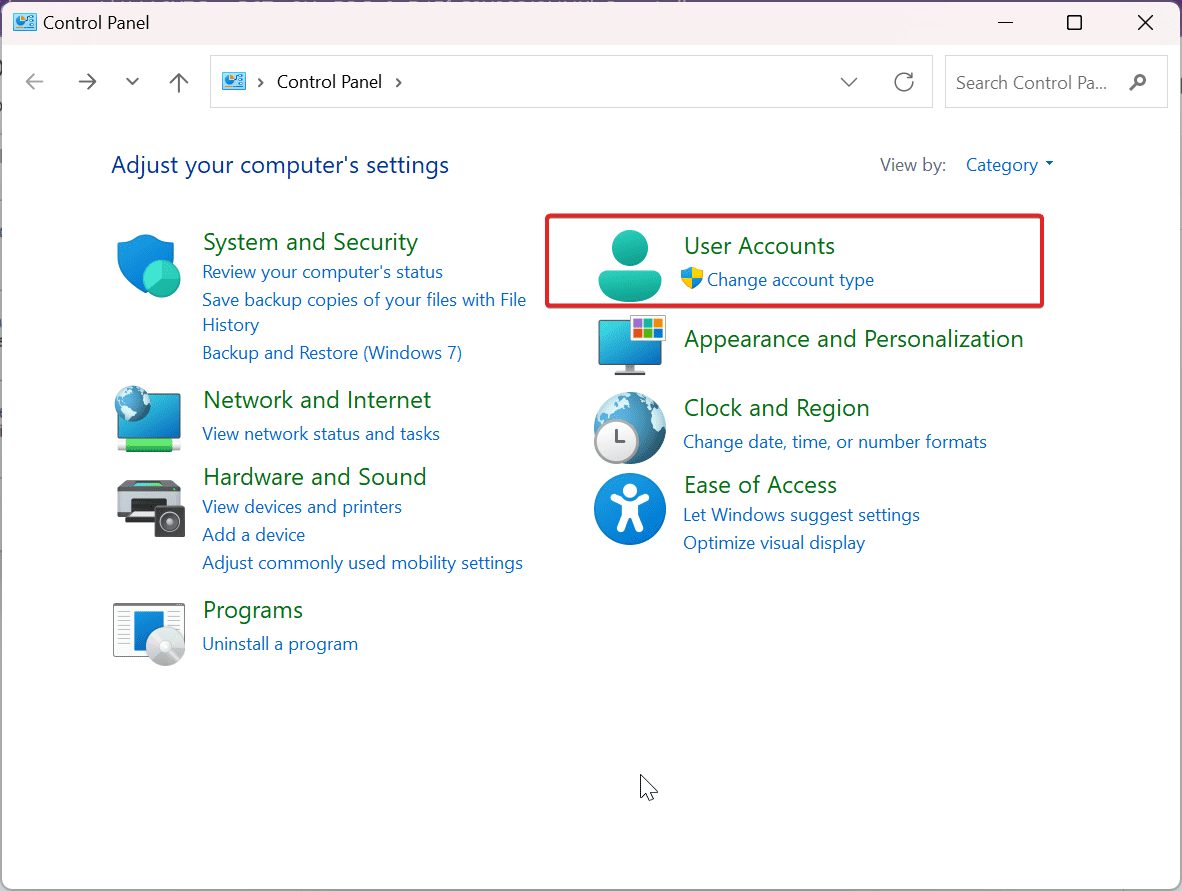
3. Wybierz Poczta (Microsoft Outlook).
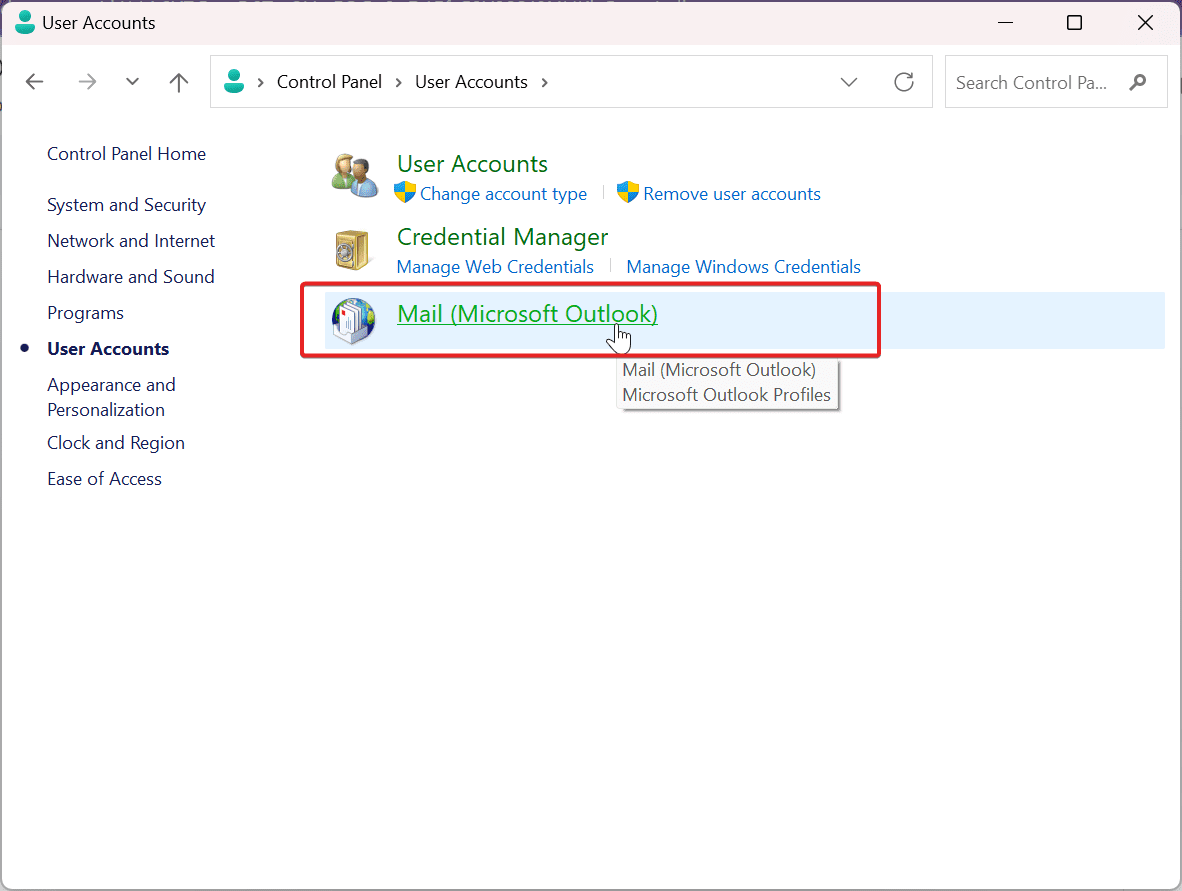
4. W obszarze Konfiguracja poczty kliknij opcję Pokaż profile.
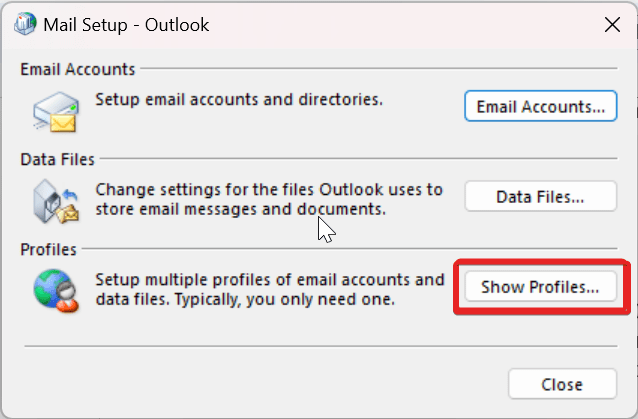
5. Kliknij Dodaj, aby utworzyć nowy profil Outlooka.
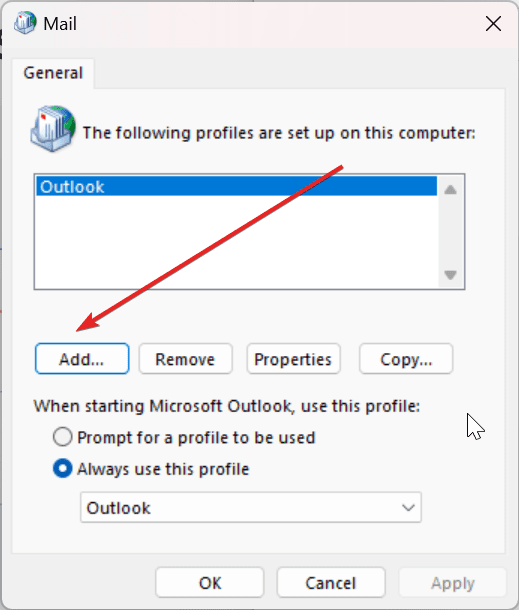
6. W polu Nowy profil wpisz nazwę swojego profilu i kliknij OK.
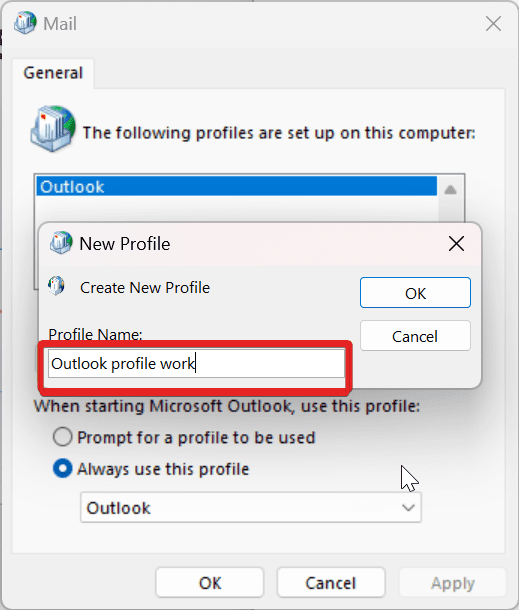
7. W oknie Dodaj konto wprowadź wymagane dane i kliknij Dalej.
- Twoje imię
- Twój adres e-mail
- Hasło
- Ponownie wpisz hasło
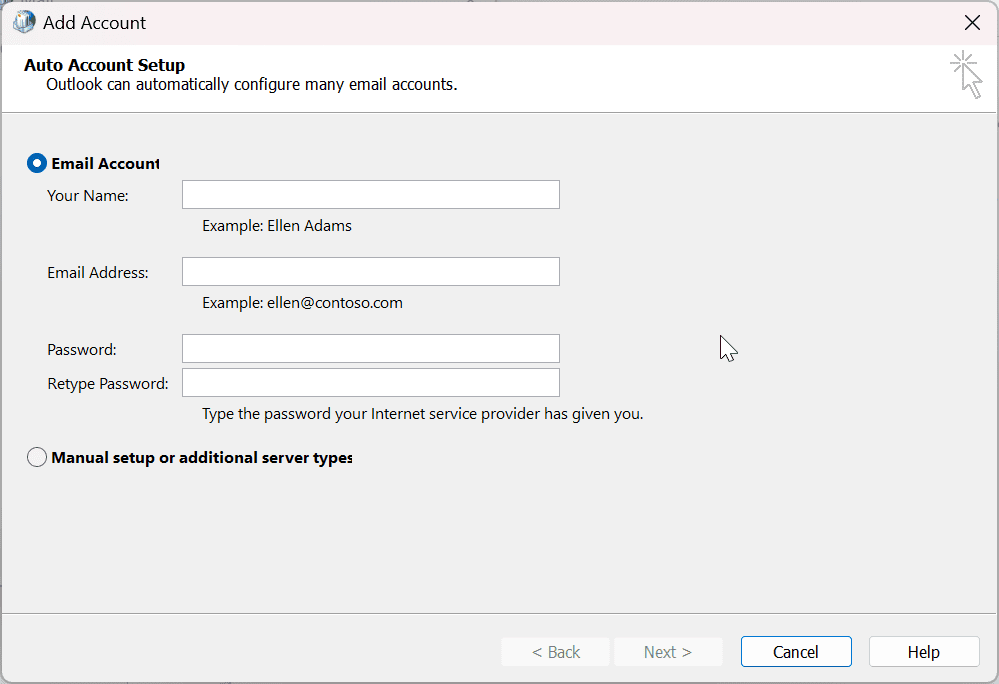
Konfiguracja ręczna (IMAP/POP3):
Jeżeli metoda automatyczna nie przyniesie oczekiwanych rezultatów, istnieje alternatywna metoda ręcznego tworzenia profilu Outlooka.
Metoda ręczna polega na ręcznym wprowadzaniu ustawień konta e-mail w programie Outlook. Jest obsługiwana w przypadku kont IMAP i POP3.
Konfiguracja ręczna jest bardziej skomplikowana, ale daje większą kontrolę nad ustawieniami konta. Umożliwia na przykład ustawienie numeru portu serwera, typu uwierzytelniania i domyślnego folderu dla wiadomości przychodzących.
1. Przejdź do menu Start i wyszukaj Panel sterowania.
2. W sekcji Dostosuj ustawienia komputera wybierz Konto użytkownika.
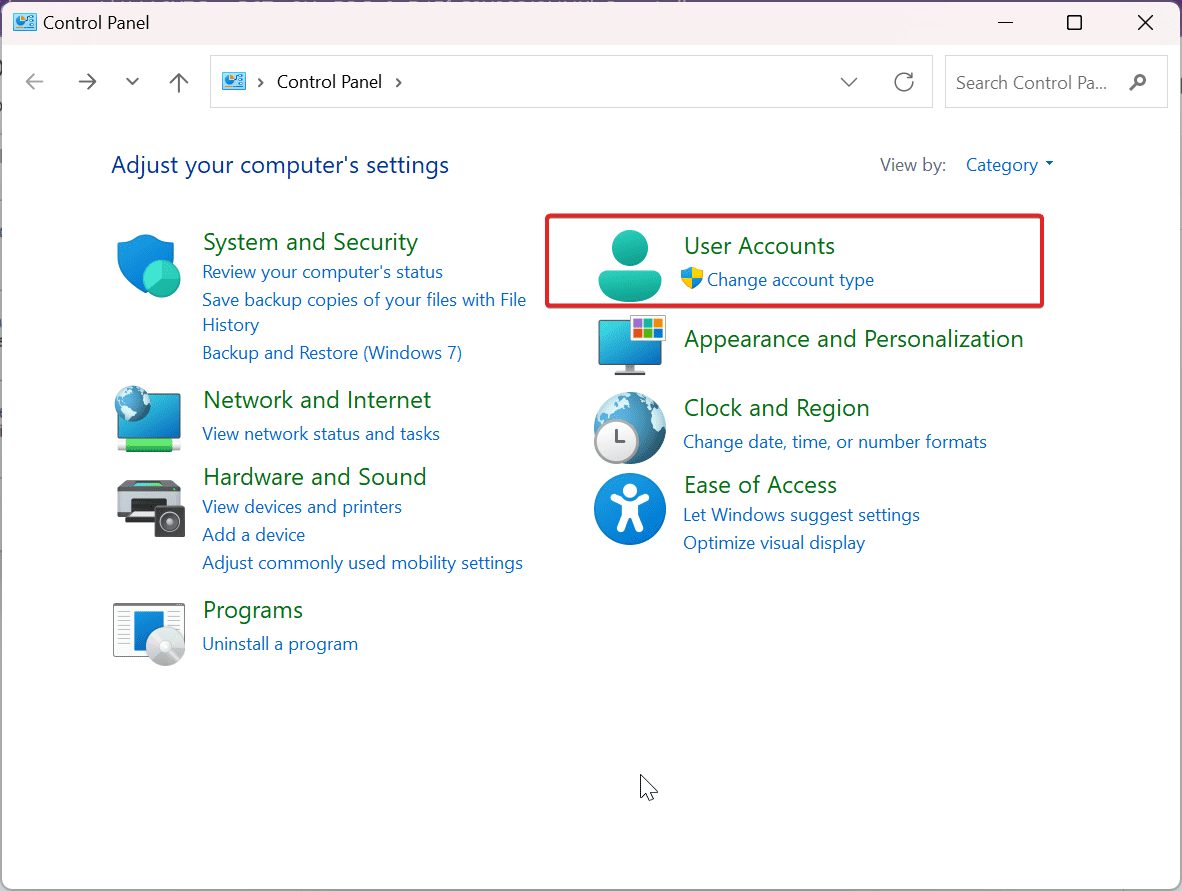
3. Wybierz Poczta (Microsoft Outlook).
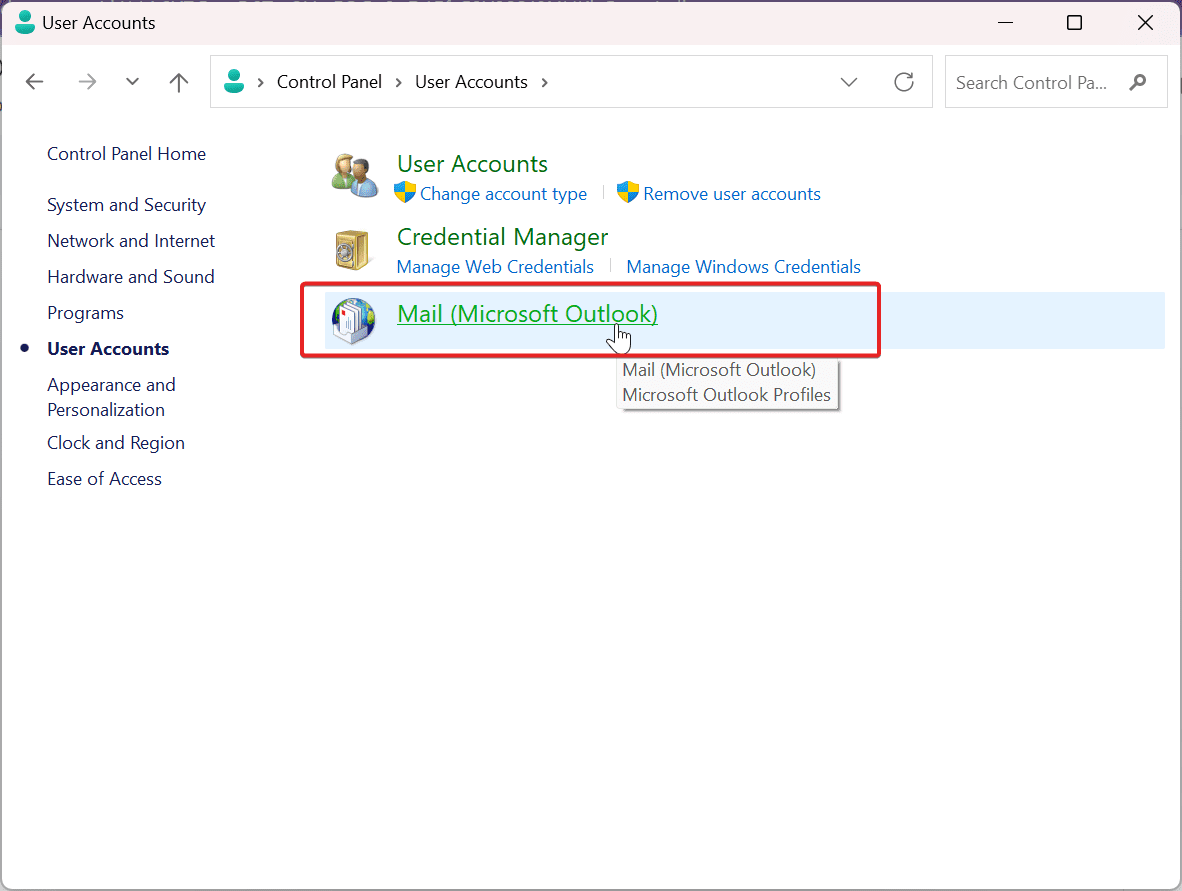
4. W obszarze Konfiguracja poczty kliknij opcję Pokaż profile.
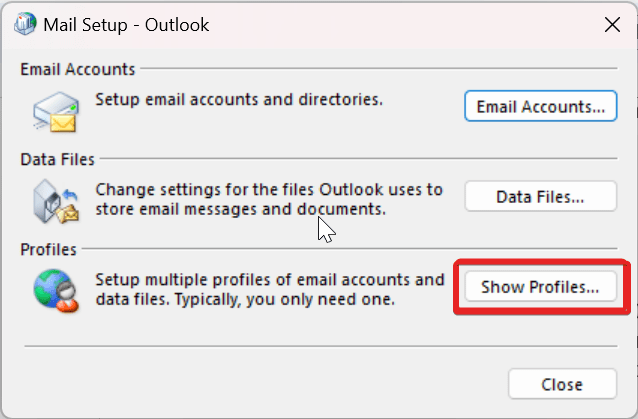
5. Kliknij Dodaj, aby utworzyć nowy profil Outlooka.
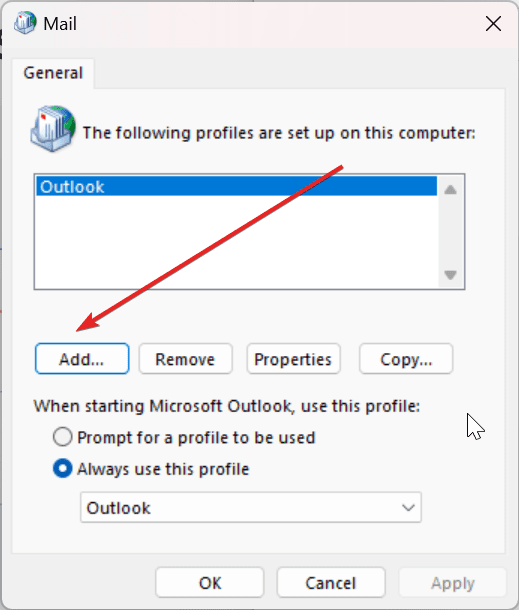
6. W polu Nowy profil wpisz nazwę swojego profilu i kliknij OK.
7. W oknie Dodaj konto wybierz opcję Konfiguracja ręczna lub dodatkowe typy serwerów i kliknij Dalej.
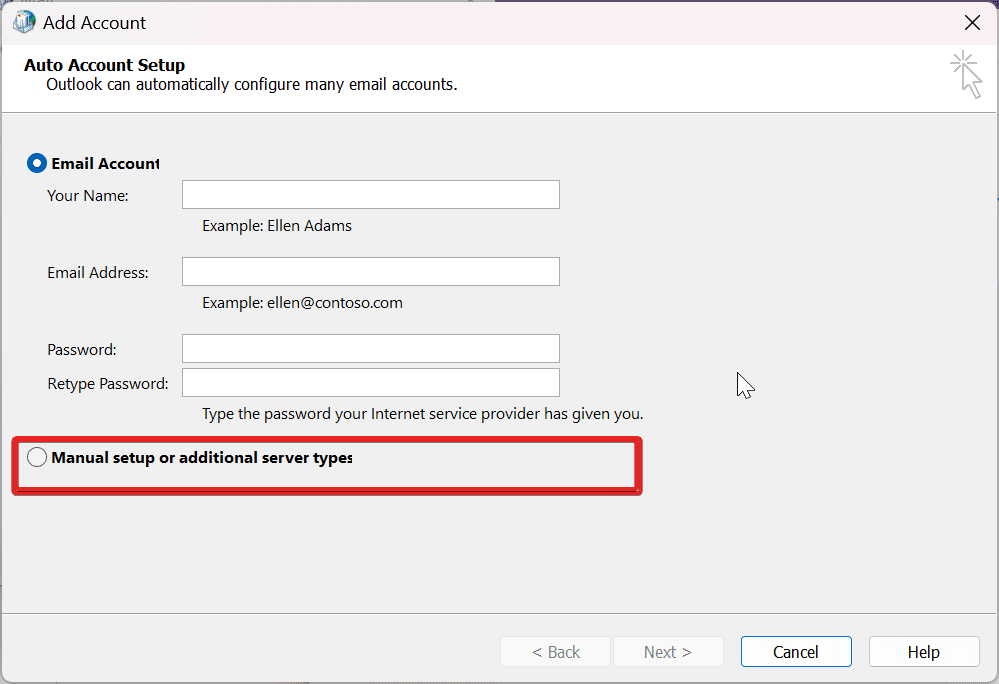
8. W sekcji Wybierz usługę, wybierz POP lub IMAP, aby połączyć się z kontem POP lub IMAP, a następnie kliknij Dalej.
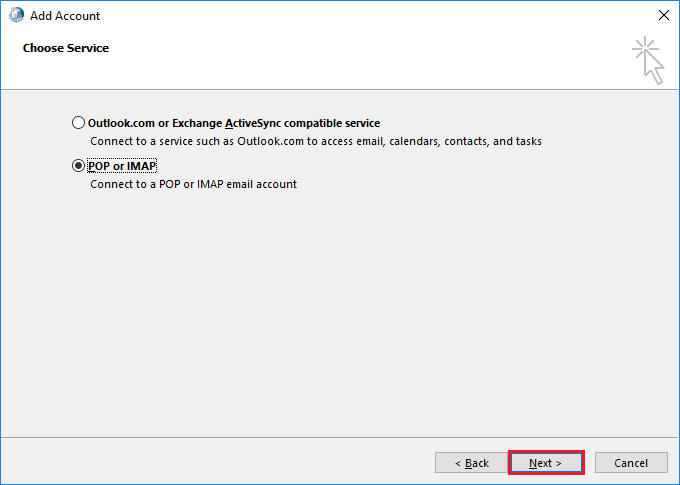
9. W ustawieniach konta POP i IMAP wprowadź dane swojego konta. W sekcji Dostarczaj wiadomości wybierz opcję Istniejący plik danych Outlooka.
10. Teraz kliknij Przeglądaj, aby wybrać plik danych z poprzedniego konta, następnie kliknij OK i Dalej.
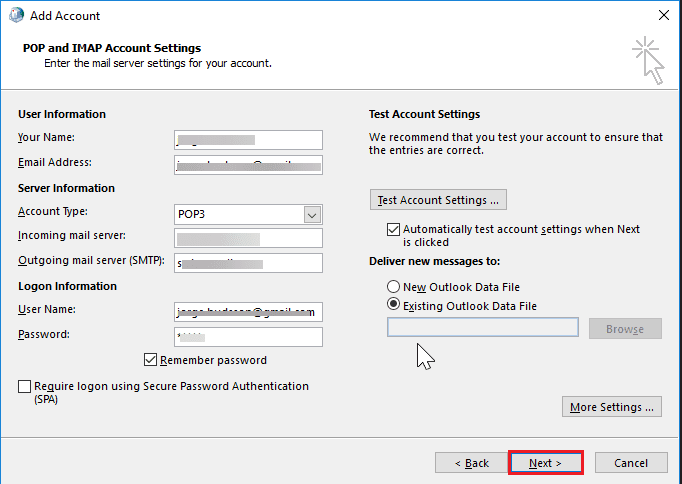
11. W oknie Ustawienia konta testowego kliknij Zamknij, a następnie Zakończ.
#3. Ustawienie nowego profilu Outlooka jako domyślnego
Ustawienie nowego profilu Outlooka jako domyślnego z pewnością pomoże w wyeliminowaniu kodu błędu 0x8004010F w programie Microsoft Outlook.
Po utworzeniu nowego konta, jego ustawienia domyślne zostają zresetowane. Obejmuje to konfigurację profilu, ustawień i pliku danych. Oto, jak możesz ustawić nowo utworzony profil Outlooka jako domyślny.
1. Przejdź do menu Start i wyszukaj Panel sterowania.
2. W sekcji Dostosuj ustawienia komputera wybierz Konto użytkownika.
3. W oknie Konfiguracja poczty wybierz opcję Pokaż profile.
4. Wybierz Właściwości w oknie Poczta.
5. Wybierz Konta e-mail w oknie Konfiguracja poczty.
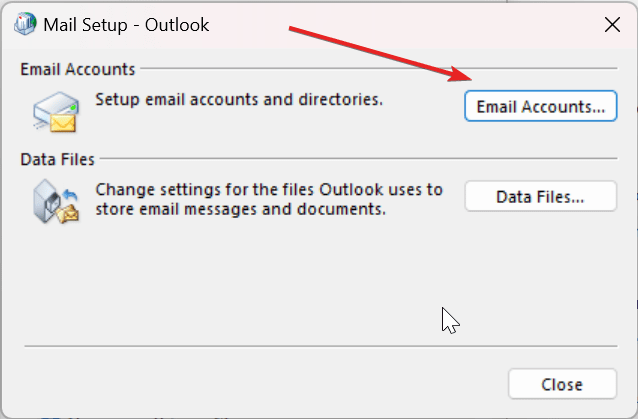
6. W oknie Ustawienia konta przejdź do zakładki Pliki danych i kliknij Ustaw jako domyślne, a następnie Zamknij.
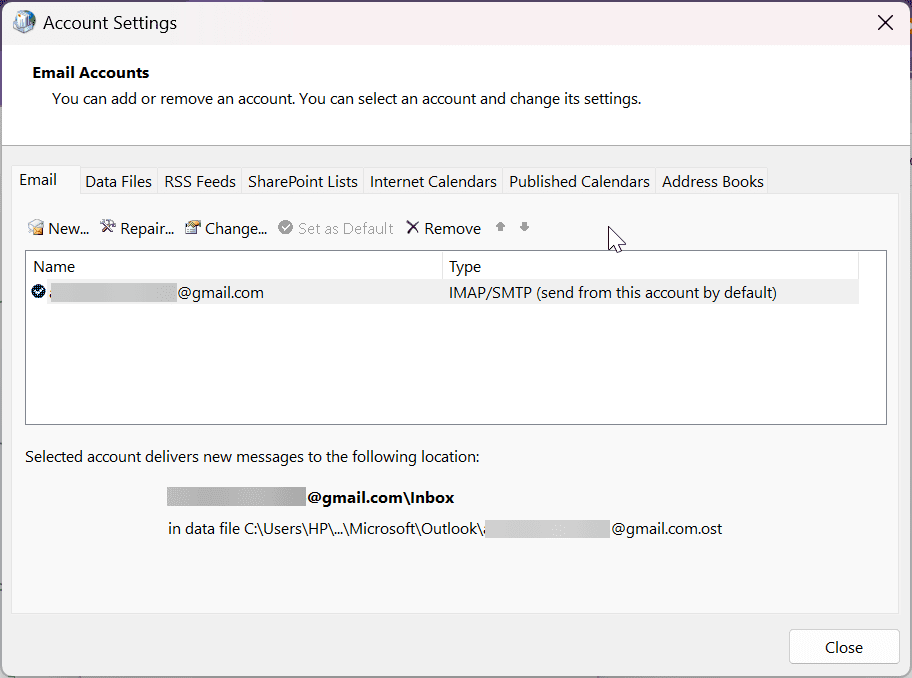
#4. Wyłączenie aktywnego oprogramowania antywirusowego
Aby rozwiązać problem z kodem błędu 0x8004010F, rozważ tymczasowe wyłączenie oprogramowania antywirusowego, które działa w tle. Często zakłóca ono działanie Outlooka i może błędnie oznaczać istotne pliki jako zagrożenie.
W konsekwencji te działania negatywnie wpływają na środowisko serwera, ograniczając dostęp i synchronizację plików danych. Tymczasowe wyłączenie antywirusa może pomóc w rozwiązaniu problemu. Sprawdź, czy to rozwiązanie działa w twoim przypadku.
#5. Wyłączenie zapory systemu Windows Defender
Przyczyną błędu 0x8004010F może być zapora systemu Windows Defender, która blokuje dostęp do sieci. Naciśnij klawisz Windows + S, aby sprawdzić, czy to ona nie blokuje programu Outlook. W polu wyszukiwania wpisz „zapora”, aby otworzyć „Zapora systemu Windows Defender”.
Następnie kliknij „Włącz lub wyłącz Zaporę systemu Windows Defender”, która znajduje się po lewej stronie okna panelu sterowania.
Aby wyłączyć WDF, odznacz obie opcje radiowe Zapory Windows Defender i kliknij przycisk OK. Mamy nadzieję, że to rozwiąże problem z błędem. Teraz Outlook powinien móc ponownie wysyłać i odbierać wiadomości.
Zapobieganie błędom 0x8004010F w przyszłości w systemach Windows 10/11
Aby uniknąć błędu 0x8004010F w przyszłości, możesz zastosować kilka środków zapobiegawczych. Oto kilka sugestii:
1. Aktualizuj system Windows i Outlook: Utrzymuj swój system operacyjny i Outlook w najnowszej wersji. Dzięki temu pozbędziesz się wszelkich usterek i błędów. Aktualizacje wprowadzają nowe funkcje, więc pamiętaj o regularnym aktualizowaniu.
2. Używaj solidnego programu antywirusowego: Oprogramowanie antywirusowe pomaga w ochronie komputera przed złośliwym oprogramowaniem, które może również prowadzić do błędów takich jak 0x8004010F. Upewnij się, że korzystasz z zaufanego programu antywirusowego, który jest na bieżąco z najnowszymi definicjami wirusów.
3. Utrzymuj odpowiednią ilość wolnego miejsca: Upewnij się, że na urządzeniu, gdzie przechowywane są pliki danych Outlooka, zawsze jest odpowiednia ilość wolnego miejsca. Mała ilość miejsca może być przyczyną błędu, uniemożliwiając dostęp i synchronizację danych. Regularnie usuwaj niepotrzebne pliki, aby system działał bezproblemowo.
4. Regularnie twórz kopie zapasowe: Jeśli wystąpi błąd 0x8004010F, posiadanie aktualnej kopii zapasowej pomoże ci szybko i łatwo odzyskać dane. Możesz korzystać z usług przechowywania w chmurze lub zewnętrznych dysków twardych.
5. Unikaj wprowadzania dużych zmian w komputerze: Jeżeli nie masz pewności, co robisz, unikaj wprowadzania większych zmian w ustawieniach lub oprogramowaniu komputera. Może to prowadzić do wystąpienia błędów, takich jak 0x8004010F.
6. Unikaj wymuszania zamykania okien: Podczas działania Outlooka, unikaj nieoczekiwanych wyłączeń systemu i przerw w zasilaniu. Nagłe wyłączenie systemu podczas ważnych operacji może uszkodzić pliki programu i prowadzić do problemów z kodem błędu 0x8004010F.
7. Korzystaj z autoryzowanego oprogramowania antywirusowego: Zawsze utrzymuj aktualny i zaufany program antywirusowy, który działa w tle systemu Windows. Regularne skanowanie pomaga w usuwaniu wirusów i zapobiega wystąpieniu błędów.
8. Uważaj na to, co klikasz: Podczas przeglądania sieci, uważaj w jakie linki klikasz. E-maile phishingowe i złośliwe strony internetowe często prowadzą do infekcji, a te z kolei mogą prowadzić do błędów takich jak 0x8004010F.
Podsumowanie
Czy udało ci się rozwiązać problem z błędem 0x8004010F w Outlooku? Okazuje się, że wyeliminowanie tego błędu nie jest tak trudne, jak mogłoby się wydawać. Jest on stosunkowo rzadki i może pojawić się w trakcie korzystania z programu Outlook. Jeżeli ponownie napotkasz ten problem, skorzystaj z przedstawionych wcześniej rozwiązań i technik.
Możesz także dowiedzieć się, jak włączyć lub wyłączyć tryb ciemny w Outlooku.
newsblog.pl
Maciej – redaktor, pasjonat technologii i samozwańczy pogromca błędów w systemie Windows. Zna Linuxa lepiej niż własną lodówkę, a kawa to jego główne źródło zasilania. Pisze, testuje, naprawia – i czasem nawet wyłącza i włącza ponownie. W wolnych chwilach udaje, że odpoczywa, ale i tak kończy z laptopem na kolanach.